前言:终于写到kubernetes(k8s),容器编排工具不止k8s一个,它的优势在于搭建集群,也是传统运维和云计算运维的第一道门槛,这里会列出两种安装方式,详细步骤会在下文列出,文章很长,根据目录取用。
1、kubernetes基础名词
官网地址:Kubernetes
中文网地址:Kubernetes 中文网 官网
一个简单的k8s集群组成,包含以下内容
k8s-master 负责任务调度,控制节点
k8s-node1 承载运⾏pod(容器)
k8s-node2 承载运⾏pod(容器)
Master
Master主要负责资源调度,控制副本,和提供统⼀访问集群的⼊⼝。--核⼼节点也是管理节点
Node
Node是Kubernetes集群架构中运⾏Pod的服务节点。Node是Kubernetes集群操作的单元,⽤来承 载被分配Pod的运⾏,是Pod运⾏的宿主机,由Master管理,并汇报容器状态给Master,同时根据Master要求管理容器⽣命周期。同时k8s自带高可用,例如一个pod(容器集合)被创建在node1上,node1故障,pod自动转移到其他健康的node节点。
Node IP
Node节点的IP地址,是Kubernetes集群中每个节点的物理⽹卡的IP地址,是真实存在的物理⽹ 络,所有属于这个⽹络的服务器之间都能通过这个⽹络直接通信(这里指演示用的虚拟机的ip);
pod
Pod直译是⾖荚,可以把容器想像成⾖荚⾥的⾖⼦,把⼀个或多个关系紧密的⾖⼦包在⼀起就是⾖荚 (⼀个Pod)。
在k8s中我们不会直接操作容器,⽽是把容器包装成Pod再进⾏管理运⾏于Node节点 上, 若⼲相关容器的组合被称为pod。
Pod内包含的容器运⾏在同⼀宿主机上,使⽤相同的⽹络命名空间、IP地址和端⼝,能够通过localhost进⾏通信。
Pod是k8s进⾏创建、调度和管理的最⼩单位,它提供了⽐容器更⾼层次的抽象存在,使得部署和管理更加灵活。⼀个Pod可以包含⼀个容器或者多个相关容器。 Pod 就是 k8s 集群⾥的"应⽤";⽽⼀个平台应⽤,可以由多个容器组成。
pod的具象图如下:
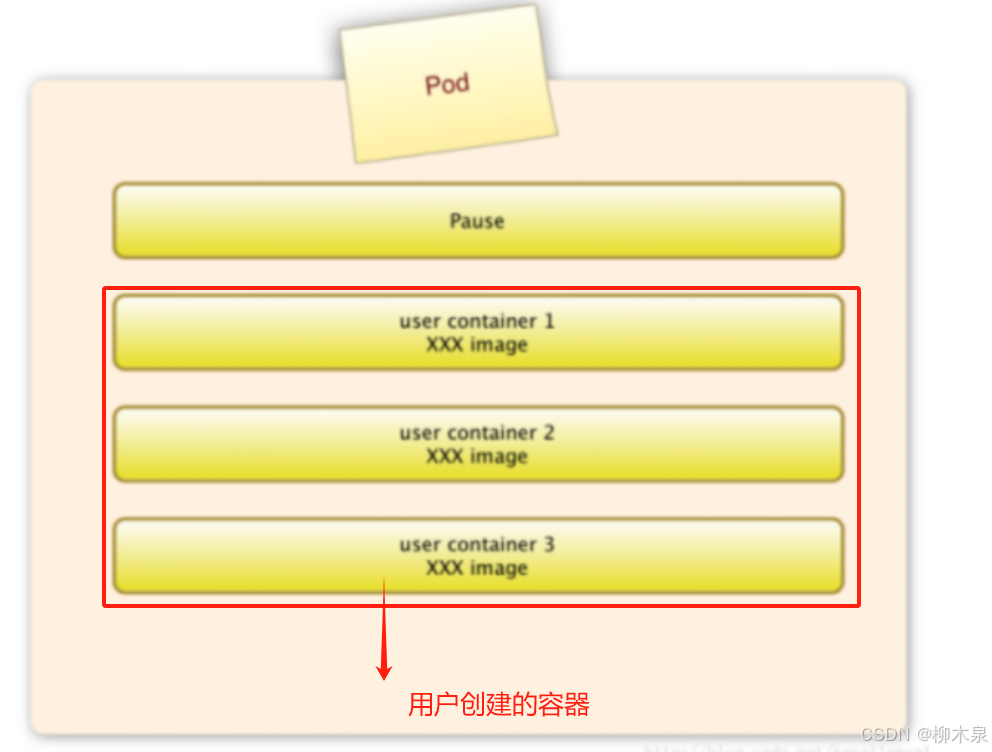
pause容器
每个Pod中都有⼀个pause容器,pause容器做为Pod的⽹络接⼊点,Pod中其他的容器会使⽤容器映射模式启动并接⼊到这个pause容器,解决pod内容器相互间通讯问题。
属于同⼀个Pod的所有容器共享⽹络的namespace。
Pod Volume(卷挂载)
Docker Volume对应Kubernetes中的Pod Volume;
数据卷,挂载宿主机⽂件、⽬录或者外部存储到Pod中,为应⽤服务提供存储,也可以解决Pod中容器之间共享数据。
资源限制
每个Pod可以设置限额的计算机资源有CPU和Memory;
pod无法挂起,只能创建/运行和删除


Event
事件:在 Kubernetes 中,Pod 可以产生各种事件(Events),这些事件记录了 Pod 的状态变化和相关操作,例如创建、删除、调度、启动失败等。事件帮助管理员和开发者了解和诊断 Pod 的运行状态。Event通常关联到具体资源对象上,是排查故障的重要参考信息
Pod IP
Pod的IP地址,是Docker Engine根据docker⽹桥的IP地址段进⾏分配的,通常是⼀个虚拟的⼆层⽹络,位于不同Node上的Pod能够彼此通信,需要通过Pod IP所在的虚拟⼆层⽹络进⾏通信,⽽ 真实的TCP流量则是通过Node IP所在的物理⽹卡流出的。
2、Kubernetes架构和组件
架构图:
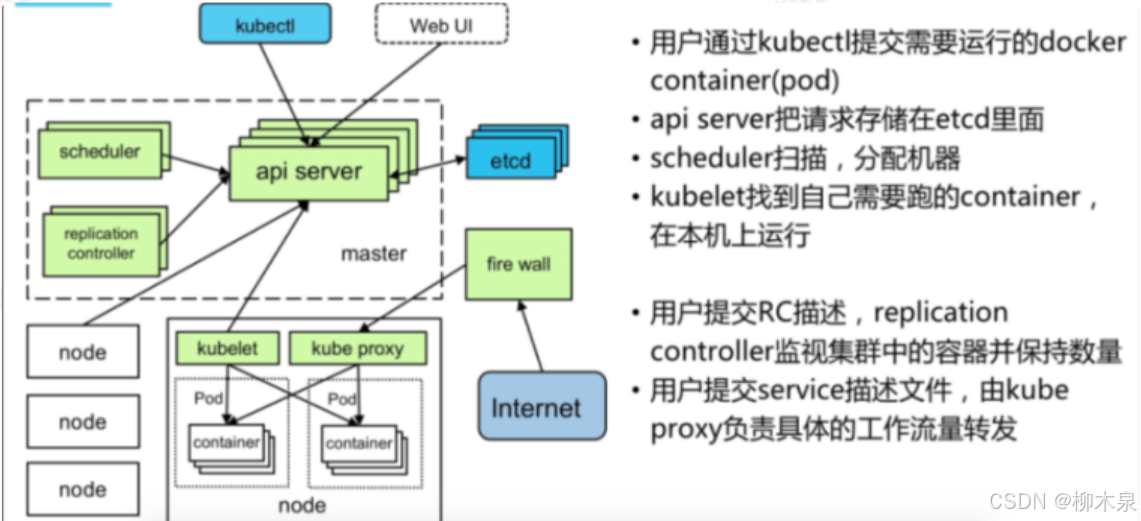
这里我用一个流程来说明各个组件之间的作用
| 1. 用户提交请求 2. API Server 接受请求 3. 调度器(Scheduler)读取信息 4. 调度器选择节点并返回请求 5. 节点组件的角色 6. Kubelet 接收任务并创建容器 7. 维持 Pod 的副本数量 8. etcd 数据库的作用 9. Pod 的暴露和流量转发 |
各个组件概念如下:
Kubernetes Master
Kubernetes Master是集群控制节点,负责整个集群的管理和控制,所有控制命令基本都是由Master节点执行。主要组件包括:
-
Kubernetes API Server:
- 系统入口,封装核心对象的增删改查操作。
- 通过RESTful API接口提供服务,数据持久化到Etcd中。
-
Kubernetes Scheduler:
- 为新建Pod选择节点,进行资源调度。
- 组件可替换,支持使用其他调度器。
-
Kubernetes Controller:
- 负责执行各种控制器以保证Kubernetes的正常运行,主要控制器包括:
- Replication Controller:管理Pod副本数量,确保实际副本数量与定义一致。
- Deployment Controller:管理Deployment及其Pod,控制Pod更新。
- Node Controller:检查Node健康状态,标识失效和正常Node。
- Namespace Controller:清理无效Namespace及其API对象。
- Service Controller:管理服务负载和代理。
- EndPoints Controller:关联Service和Pod,创建和更新Endpoints。
- Service Account Controller:创建和管理Service Account及其Secret。
- Persistent Volume Controller:管理Persistent Volume和Claim,执行绑定和清理。
- Daemon Set Controller:创建Daemon Pod,确保在指定Node上运行。
- Job Controller:管理Job及其一次性任务Pod。
- Pod Autoscaler Controller:实现Pod的自动伸缩,根据监控数据和策略进行伸缩。
- 负责执行各种控制器以保证Kubernetes的正常运行,主要控制器包括:
Kubernetes Node
Node节点是Kubernetes集群中的工作负载节点,Master负责分配工作负载(如Docker容器),并在节点宕机时将工作负载转移到其他节点。主要组件包括:
-
Kubelet:
- 管理容器,从API Server接收Pod创建请求,启动、停止容器,监控状态并报告给API Server。
-
Kubernetes Proxy:
- 为Pod创建代理服务,获取Service信息并进行请求路由和转发,实现虚拟转发网络。
-
Docker Engine:
- 负责容器的创建和管理。
-
Flanneld网络插件:
- 提供网络功能。
数据库etcd:
- 分布式键值存储系统,用于保存集群状态数据(如Pod、Service等),推荐独立部署。
3、Kubernetes部署方式
⽅式1. minikube
Minikube是⼀个⼯具,可以在本地快速运⾏⼀个单点的Kubernetes,尝试Kubernetes或⽇常开发 的⽤户使⽤。不能⽤于⽣产环境。
官⽅地址:https://kubernetes.io/docs/setup/minikube/
⽅式2. kubeadm
Kubeadm也是⼀个⼯具,提供kubeadm init和kubeadm join,⽤于快速部署Kubernetes集群。
官⽅地址:https://kubernetes.io/docs/reference/setup-tools/kubeadm/kubeadm/
⽅式3.yum安装
直接使⽤epel-release yum源,缺点就是版本较低 1.5
⽅式4. ⼆进制包
从官⽅下载发⾏版的⼆进制包,⼿动部署每个组件,组成Kubernetes集群。
4、kubernetes部署(二进制)
| ⽬标任务: 1、Kubernetes集群部署架构规划 2、部署Etcd数据库集群 3、在Node节点安装Docker 4、部署Flannel⽹络插件(用于不同node上容器之间通信) 5、在Master节点部署组件(api-server,schduler,controller-manager) 6、在Node节点部署组件(kubelet,kube-proxy) 7、查看集群状态 8、运⾏⼀个测试示例 9、部署Dashboard(Web UI) 可选 |
系统环境:centos7,开启ssh登录,关闭防火墙,关闭selinux、设置静态ip、时间同步
k8s所需安装包
链接:https://pan.baidu.com/s/1_SU8KtVuzUBh-P4FJW-8GQ?pwd=bo2j
提取码:bo2j 修改主机名,3个节点互相配置域名解析,角色如下(一般情况下是有两个master做高可用,这里只用一个,后续会演示集群扩展)
| IP | 角色 |
|---|---|
| 192.168.188.101 | k8s-master1 |
| 192.168.188.102 | k8s-node1 |
| 192.168.188.103 | k8s-node2 |
4.1、部署Etcd集群
这里是由三个节点组成的etcd集群,正常情况etcd数据库应当和k8s分开部署。
三个etcd之间通信需要https协议,所以需要先做自签名证书。
下载cfssl工具:下载的这些是可执行的二进制命令直接用就可以了
[root@k8s-master1 ~]# wget https://pkg.cfssl.org/R1.2/cfssl_linux-amd64
[root@k8s-master1 ~]# wget https://pkg.cfssl.org/R1.2/cfssljson_linux-amd64
[root@k8s-master1 ~]# wget https://pkg.cfssl.org/R1.2/cfssl-certinfo_linux-amd64
外网环境不稳定的使用云盘下载上传
[root@k8s-master1 ~]# ls
anaconda-ks.cfg cfssl-certinfo_linux-amd64 cfssljson_linux-amd64 cfssl_linux-amd64
[root@k8s-master1 ~]# chmod +x cfssl*
[root@k8s-master1 ~]# ls
anaconda-ks.cfg cfssl-certinfo_linux-amd64 cfssljson_linux-amd64 cfssl_linux-amd64
[root@k8s-master1 ~]# mv cfssl_linux-amd64 /usr/local/bin/cfssl
[root@k8s-master1 ~]# mv cfssljson_linux-amd64 /usr/local/bin/cfssljson
[root@k8s-master1 ~]# mv cfssl-certinfo_linux-amd64 /usr/local/bin/cfssl-certinfo
[root@k8s-master1 ~]# mkdir cert
[root@k8s-master1 ~]# cd cert/
[root@k8s-master1 cert]# vim ca-config.json #生成ca中心的文件
[root@k8s-master1 cert]# cat ca-config.json
{
"signing": {
"default": {
"expiry": "87600h"
},
"profiles": {
"www": {
"expiry": "87600h",
"usages": [
"signing",
"key encipherment",
"server auth",
"client auth"
]
}
}
}
}
[root@k8s-master1 cert]#
[root@k8s-master1 cert]# vim ca-csr.json #生成ca中心的请求文件
[root@k8s-master1 cert]# cat ca-csr.json
{
"CN": "etcd CA",
"key": {
"algo": "rsa",
"size": 2048
},
"names": [
{
"C": "CN",
"L": "Beijing",
"ST": "Beijing"
}
]
}
[root@k8s-master1 cert]#
[root@k8s-master1 cert]# vim server-csr.json #服务器证书的请求文件
[root@k8s-master1 cert]# cat server-csr.json
{
"CN": "etcd",
"hosts": [
"192.168.188.101",
"192.168.188.102",
"192.168.188.103"
],
"key": {
"algo": "rsa",
"size": 2048
},
"names": [
{
"C": "CN",
"L": "BeiJing",
"ST": "BeiJing"
}
]
}
[root@k8s-master1 cert]#
生成ca认证中心
[root@k8s-master1 cert]# cfssl gencert -initca ca-csr.json | cfssljson -bare ca -
2024/08/11 11:00:59 [INFO] generating a new CA key and certificate from CSR
2024/08/11 11:00:59 [INFO] generate received request
2024/08/11 11:00:59 [INFO] received CSR
2024/08/11 11:00:59 [INFO] generating key: rsa-2048
2024/08/11 11:00:59 [INFO] encoded CSR
2024/08/11 11:00:59 [INFO] signed certificate with serial number 405945695011591619580436183577511508583558427674
[root@k8s-master1 cert]# ls
ca-config.json ca.csr ca-csr.json ca-key.pem ca.pem server-csr.json
[root@k8s-master1 cert]#
生成了ca-key.pem(ca私钥) ca.pem(ca证书)根据ca证书和私钥根据证书请求文件,签发证书
[root@k8s-master1 cert]# cfssl gencert -ca=ca.pem -ca-key=ca-key.pem -config=ca-config.json -profile=www server-csr.json | cfssljson -bare server
2024/08/11 11:06:39 [INFO] generate received request
2024/08/11 11:06:39 [INFO] received CSR
2024/08/11 11:06:39 [INFO] generating key: rsa-2048
2024/08/11 11:06:39 [INFO] encoded CSR
2024/08/11 11:06:39 [INFO] signed certificate with serial number 222112643168924562880572112923105301745282612424
2024/08/11 11:06:39 [WARNING] This certificate lacks a "hosts" field. This makes it unsuitable for
websites. For more information see the Baseline Requirements for the Issuance and Management
of Publicly-Trusted Certificates, v.1.1.6, from the CA/Browser Forum (https://cabforum.org);
specifically, section 10.2.3 ("Information Requirements").
[root@k8s-master1 cert]# ls
ca-config.json ca-csr.json ca.pem server-csr.json server.pem
ca.csr ca-key.pem server.csr server-key.pem
[root@k8s-master1 cert]#
查看生成的内容
[root@k8s-master1 cert]# ls *pem
ca-key.pem ca.pem server-key.pem server.pem
ca证书
ca私钥
server证书
server证书对应的私钥安装Etcd
二进制包下载地址:
Release v3.2.12 · etcd-io/etcd · GitHub
[root@k8s-master1 cert]# cd ..
[root@k8s-master1 ~]# wget https://github.com/etcd-io/etcd/releases/download/v3.2.12/etcd-v3.2.12-linux-amd64.tar.gz
# 云盘链接里面有
[root@k8s-master1 ~]# ls
anaconda-ks.cfg cert etcd-v3.2.12-linux-amd64.tar.gz
将这个包分发给另外两个节点(需要部署etcd的节点)
[root@k8s-master1 ~]# scp etcd-v3.2.12-linux-amd64.tar.gz k8s-node1:/root/
[root@k8s-master1 ~]# scp etcd-v3.2.12-linux-amd64.tar.gz k8s-node2:/root/
在三个节点执行以下操作
# mkdir -p /opt/etcd/{bin,cfg,ssl}
#创建文件存放etcd的程序,配置文件,证书
# tar -zxvf etcd-v3.2.12-linux-amd64.tar.gz
# ls
anaconda-ks.cfg cert etcd-v3.2.12-linux-amd64 etcd-v3.2.12-linux-amd64.tar.gz
# ls etcd-v3.2.12-linux-amd64
Documentation etcd etcdctl README-etcdctl.md README.md READMEv2-etcdctl.md
# mv etcd-v3.2.12-linux-amd64/{etcd,etcdctl} /opt/etcd/bin/
# ls /opt/etcd/bin/
etcd etcdctl
编写etcd配置文件
注意节点名,ip配置,删除所有注释,每行结尾不能有空格,使用set list检查
[root@k8s-master1 ~]# vim /opt/etcd/cfg/etcd
#[Member]
ETCD_NAME="etcd01" #节点名称,各个节点不能相同
ETCD_DATA_DIR="/var/lib/etcd/default.etcd" #启动后自动创建,提前创建需要提供权限
ETCD_LISTEN_PEER_URLS="https://192.168.188.101:2380" #写本节点的ip
ETCD_LISTEN_CLIENT_URLS="https://192.168.188.101:2379" #写本节点的ip
#[Clustering]
ETCD_INITIAL_ADVERTISE_PEER_URLS="https://192.168.188.101:2380" #写本节点的ip
ETCD_ADVERTISE_CLIENT_URLS="https://192.168.188.101:2379" #写本节点的ip
ETCD_INITIAL_CLUSTER="etcd01=https://192.168.188.101:2380,etcd02=https://192.168.188.102:2380,etcd03=https://192.168.188.103:2380"
ETCD_INITIAL_CLUSTER_TOKEN="etcd-cluster"
ETCD_INITIAL_CLUSTER_STATE="new"
参数解释:
* ETCD_NAME 节点名称,每个节点名称不一样
* ETCD_DATA_DIR 存储数据目录(他是一个数据库,不是存在内存的,存在硬盘中的,所有和k8s有关的信息都会存到etcd里面的)
* ETCD_LISTEN_PEER_URLS 集群通信监听地址
* ETCD_LISTEN_CLIENT_URLS 客户端访问监听地址
* ETCD_INITIAL_ADVERTISE_PEER_URLS 集群通告地址
* ETCD_ADVERTISE_CLIENT_URLS 客户端通告地址
* ETCD_INITIAL_CLUSTER 集群节点地址
* ETCD_INITIAL_CLUSTER_TOKEN 集群Token
* ETCD_INITIAL_CLUSTER_STATE 加入集群的当前状态,new是新集群,existing表示加入已有集群scp到node上,在node上根据情况修改文件内容
[root@k8s-master1 ~]# scp /opt/etcd/cfg/etcd k8s-node1:/opt/etcd/cfg/
在node1上根据情况修改
[root@k8s-master1 ~]# scp /opt/etcd/cfg/etcd k8s-node2:/opt/etcd/cfg/
在node2上根据情况修改使用systemd管理etcd
[root@k8s-master1 ~]# vim /usr/lib/systemd/system/etcd.service
[root@k8s-master1 ~]# cat /usr/lib/systemd/system/etcd.service
[Unit]
Description=Etcd Server
After=network.target
After=network-online.target
Wants=network-online.target
[Service]
Type=notify
EnvironmentFile=/opt/etcd/cfg/etcd
ExecStart=/opt/etcd/bin/etcd \
--name=${ETCD_NAME} \
--data-dir=${ETCD_DATA_DIR} \
--listen-peer-urls=${ETCD_LISTEN_PEER_URLS} \
--listen-client-urls=${ETCD_LISTEN_CLIENT_URLS},http://127.0.0.1:2379 \
--advertise-client-urls=${ETCD_ADVERTISE_CLIENT_URLS} \
--initial-advertise-peer-urls=${ETCD_INITIAL_ADVERTISE_PEER_URLS} \
--initial-cluster=${ETCD_INITIAL_CLUSTER} \
--initial-cluster-token=${ETCD_INITIAL_CLUSTER_TOKEN} \
--initial-cluster-state=new \
--cert-file=/opt/etcd/ssl/server.pem \
--key-file=/opt/etcd/ssl/server-key.pem \
--peer-cert-file=/opt/etcd/ssl/server.pem \
--peer-key-file=/opt/etcd/ssl/server-key.pem \
--trusted-ca-file=/opt/etcd/ssl/ca.pem \
--peer-trusted-ca-file=/opt/etcd/ssl/ca.pem
Restart=on-failure
LimitNOFILE=65536
[Install]
WantedBy=multi-user.target
[root@k8s-master1 ~]# 将此文件scp到node上
[root@k8s-master1 ~]# scp /usr/lib/systemd/system/etcd.service k8s-node1:/usr/lib/systemd/system/
[root@k8s-master1 ~]# scp /usr/lib/systemd/system/etcd.service k8s-node2:/usr/lib/systemd/system/
此时先不要载入新建文件,需要将证书导入ssl目录下
[root@k8s-master1 ~]# ls /root/cert
ca-config.json ca-csr.json ca.pem server-csr.json server.pem
ca.csr ca-key.pem server.csr server-key.pem
[root@k8s-master1 ~]# ls /opt/etcd/ssl/
[root@k8s-master1 ~]# cd /root/cert/
[root@k8s-master1 cert]# cp *pem /opt/etcd/ssl/
[root@k8s-master1 cert]# scp *pem k8s-node1:/opt/etcd/ssl/
[root@k8s-master1 cert]# scp *pem k8s-node2:/opt/etcd/ssl/
以下操作在三个节点进行
# systemctl daemon-reload
# systemctl start etcd
执行这一步第一个节点会卡住是因为没有同步启动,导致没有连接到后续节点,不影响后续操作
# systemctl enable etcd检测etcd集群状态命令(记得修改ip)
[root@k8s-master1 cert]# /opt/etcd/bin/etcdctl --ca-file=/opt/etcd/ssl/ca.pem --cert-file=/opt/etcd/ssl/server.pem --key-file=/opt/etcd/ssl/server-key.pem --endpoints="https://192.168.188.101:2379,https://192.168.188.102:2379,https://192.168.188.103:2379" cluster-health
member 3aba7a393ca71fa3 is healthy: got healthy result from https://192.168.188.101:2379
member 874e8d481cfbccd7 is healthy: got healthy result from https://192.168.188.103:2379
member ee161a05c1db844b is healthy: got healthy result from https://192.168.188.102:2379
cluster is healthy
[root@k8s-master1 cert]#如果输出上面信息,就说明集群部署成功。
如果有问题第一步先看日志:/var/log/messages 或 journalctl -u etcd
然后停止etcd数据库然后检查/opt/etcd/cfg/etcd,然后删除/var/lib/etcd/default.etcd所有数据,重新启动。
4.2、node节点部署docker
卸载原有docker(略)
部署方式参考上一篇文章
部署完成后暂时不要启动
4.3、部署Flannel网络插件
Flannel 需要通过 etcd 存储自身的子网信息,因此必须确保能成功连接 etcd 并写入预定义的子网段。Flannel 应该部署在node节点上,而不是在主节点上,因为它的作用是为所有容器提供通信功能。如果没有在主节点上部署应用,就不需要在主节点上部署 Flannel。
部署flannel需要先在master生成证书
[root@k8s-master1 ~]# cd cert/
[root@k8s-master1 cert]# /opt/etcd/bin/etcdctl \
> --ca-file=ca.pem --cert-file=server.pem --key-file=server-key.pem \
> --endpoints="https://192.168.188.101:2379,https://192.168.188.102:2379,https://192.168.188.103:2379" \
> set /coreos.com/network/config '{ "Network": "172.17.0.0/16", "Backend": {"Type": "vxlan"}}'
{ "Network": "172.17.0.0/16", "Backend": {"Type": "vxlan"}}
[root@k8s-master1 cert]# echo $?
0
将生成的证书copy到剩下的机器上
[root@k8s-master1 ~]# scp -r cert/ k8s-node1:/root/
[root@k8s-master1 ~]# scp -r cert/ k8s-node1:/root/安装Flannel
(两个node节点上完成)
# wget https://github.com/coreos/flannel/releases/download/v0.10.0/flannel-v0.10.0-linux-amd64.tar.gz
这里使用云盘文件代替
# mkdir -p /opt/kubernetes/bin
# tar -zxvf flannel-v0.10.0-linux-amd64.tar.gz
flanneld
mk-docker-opts.sh
README.md
# mv flanneld mk-docker-opts.sh /opt/kubernetes/bin/
# mkdir /opt/kubernetes/cfg
# vim /opt/kubernetes/cfg/flanneld
# cat /opt/kubernetes/cfg/flanneld
FLANNEL_OPTIONS="--etcd-endpoints=https://192.168.188.101:2379,https://192.168.188.102:2379,https://192.168.188.103:2379 -etcd-cafile=/opt/etcd/ssl/ca.pem -etcd-certfile=/opt/etcd/ssl/server.pem -etcd-keyfile=/opt/etcd/ssl/server-key.pem"
使用systemd管理flannel
(两个node节点上完成)
# vim /usr/lib/systemd/system/flanneld.service
# cat /usr/lib/systemd/system/flanneld.service
[Unit]
Description=Flanneld overlay address etcd agent
After=network-online.target network.target
Before=docker.service
[Service]
Type=notify
EnvironmentFile=/opt/kubernetes/cfg/flanneld
ExecStart=/opt/kubernetes/bin/flanneld --ip-masq $FLANNEL_OPTIONS
ExecStartPost=/opt/kubernetes/bin/mk-docker-opts.sh -k DOCKER_NETWORK_OPTIONS -d /run/flannel/subnet.env
Restart=on-failure
[Install]
WantedBy=multi-user.target配置Docker启动指定子网段(通过引入flanner配置实现),这里可以将源文件直接覆盖掉
(两个node节点上完成)
# vim /usr/lib/systemd/system/docker.service
# cat /usr/lib/systemd/system/docker.service
[Unit]
Description=Docker Application Container Engine
Documentation=https://docs.docker.com
After=network-online.target firewalld.service
Wants=network-online.target
[Service]
Type=notify
EnvironmentFile=/run/flannel/subnet.env
ExecStart=/usr/bin/dockerd $DOCKER_NETWORK_OPTIONS
ExecReload=/bin/kill -s HUP $MAINPID
LimitNOFILE=infinity
LimitNPROC=infinity
LimitCORE=infinity
TimeoutStartSec=0
Delegate=yes
KillMode=process
Restart=on-failure
StartLimitBurst=3
StartLimitInterval=60s
[Install]
WantedBy=multi-user.target
启动flannel和docker
(两个node节点上完成)
# systemctl daemon-reload
# systemctl start flanneld
# systemctl enable flanneld docker
Created symlink from /etc/systemd/system/multi-user.target.wants/flanneld.service to /usr/lib/systemd/system/flanneld.service.
Created symlink from /etc/systemd/system/multi-user.target.wants/docker.service to /usr/lib/systemd/system/docker.service.
# systemctl start docker检查方法
ip a查看生成的网卡
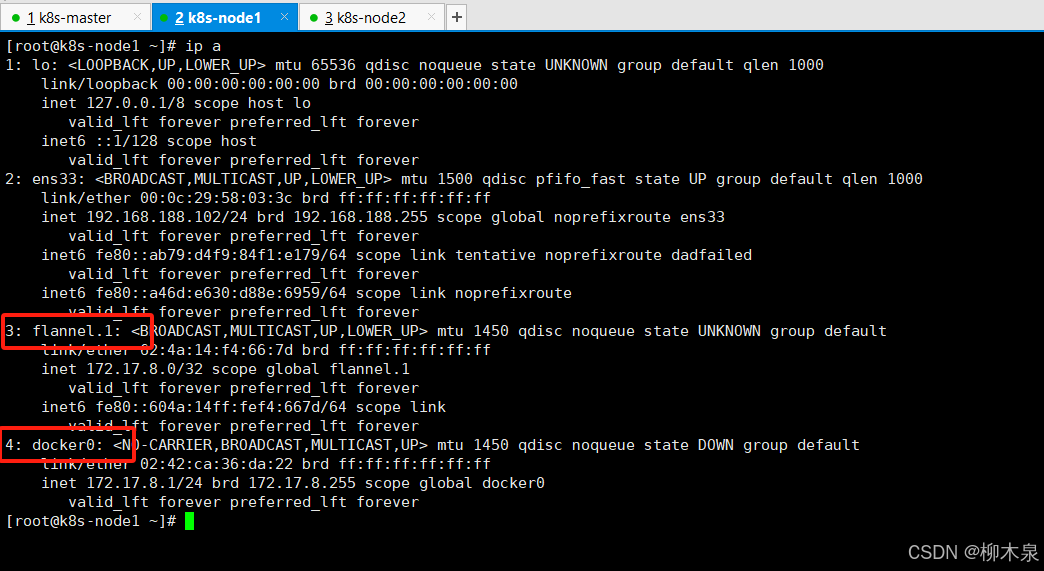
node1与node2的docker互通测试
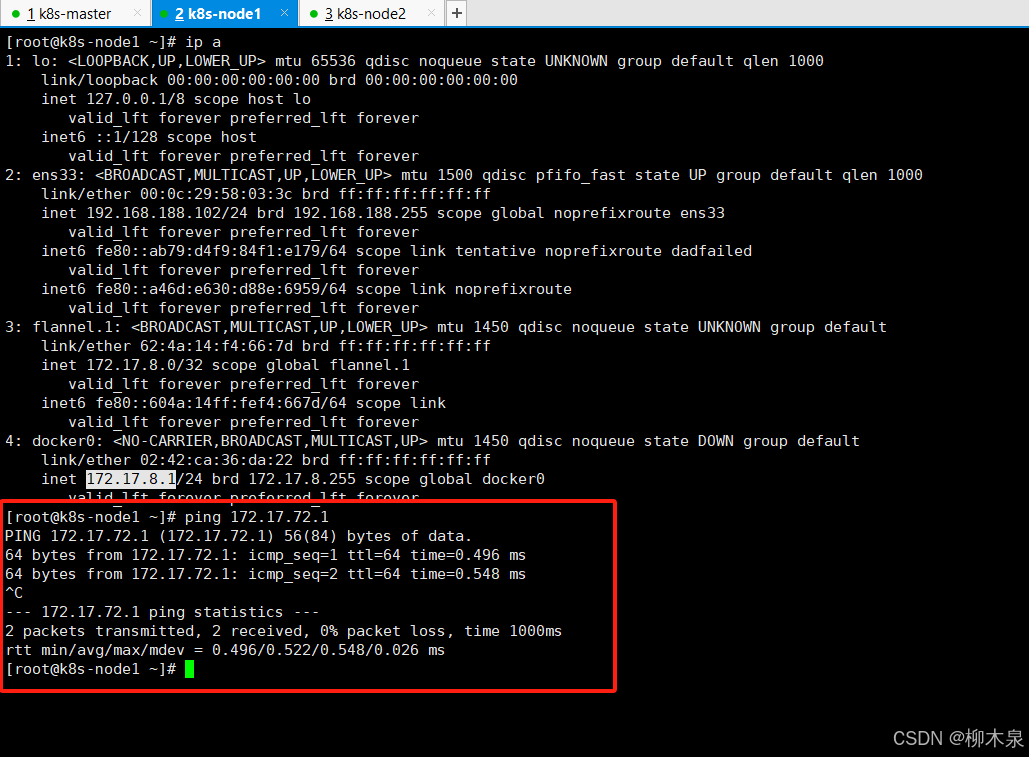
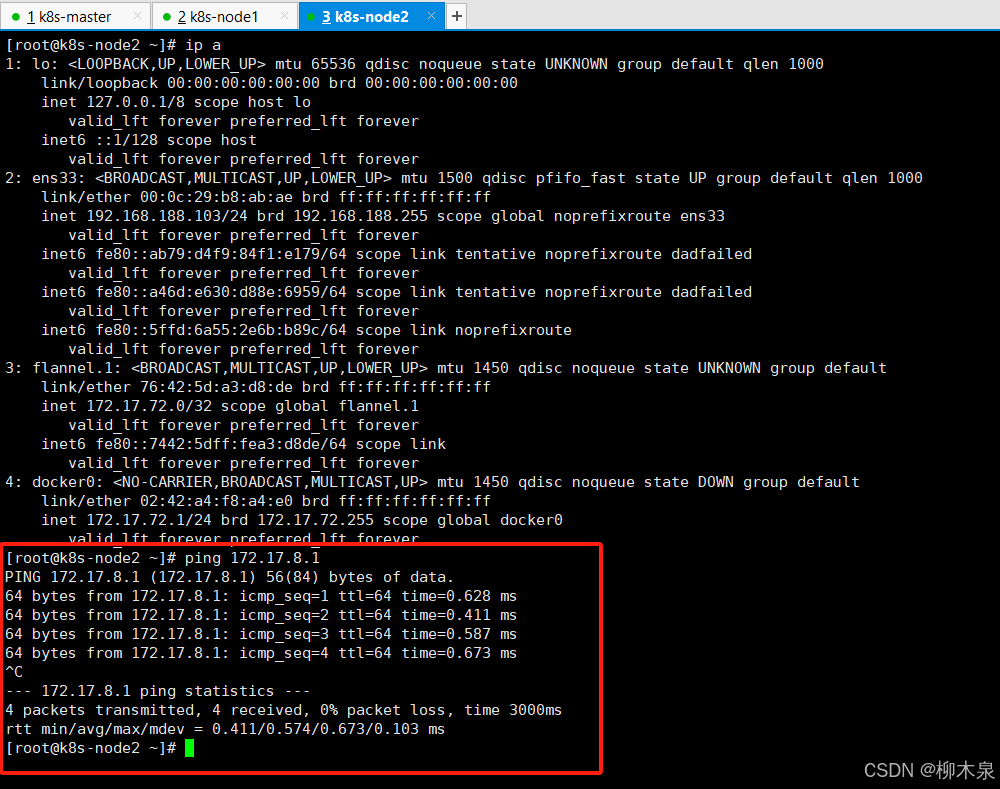
4.4、在Master节点部署组件
第一步查看etcd数据库和node上docker以及flanner是否正常,再进行后续操作
4.4.1、生成证书
创建ca证书
[root@k8s-master1 ~]# mkdir -p /opt/crt/
[root@k8s-master1 ~]# cd /opt/crt/
[root@k8s-master1 crt]# vim ca-config.json
[root@k8s-master1 crt]# cat ca-config.json
{
"signing": {
"default": {
"expiry": "87600h"
},
"profiles": {
"kubernetes": {
"expiry": "87600h",
"usages": [
"signing",
"key encipherment",
"server auth",
"client auth"
]
}
}
}
}
[root@k8s-master1 crt]# vim ca-csr.json
[root@k8s-master1 crt]# cat ca-csr.json
{
"CN": "kubernetes",
"key": {
"algo": "rsa",
"size": 2048
},
"names": [
{
"C": "CN",
"L": "Beijing",
"ST": "Beijing",
"O": "k8s",
"OU": "System"
}
]
}
[root@k8s-master1 crt]# cfssl gencert -initca ca-csr.json | cfssljson -bare ca -
2024/08/12 01:40:59 [INFO] generating a new CA key and certificate from CSR
2024/08/12 01:40:59 [INFO] generate received request
2024/08/12 01:40:59 [INFO] received CSR
2024/08/12 01:40:59 [INFO] generating key: rsa-2048
2024/08/12 01:40:59 [INFO] encoded CSR
2024/08/12 01:40:59 [INFO] signed certificate with serial number 371271588690637678245771582062446800447169685495
[root@k8s-master1 crt]# ls
ca-config.json ca.csr ca-csr.json ca-key.pem ca.pem
生成api server证书(server*.pem给kubelet访问api用)
[root@k8s-master1 crt]# vim server-csr.json
[root@k8s-master1 crt]# cat server-csr.json
{
"CN": "kubernetes",
"hosts": [
"10.0.0.1",
"127.0.0.1",
"192.168.188.101",
"192.168.188.102",
"192.168.188.103",
"kubernetes",
"kubernetes.default",
"kubernetes.default.svc",
"kubernetes.default.svc.cluster",
"kubernetes.default.svc.cluster.local"
],
"key": {
"algo": "rsa",
"size": 2048
},
"names": [
{
"C": "CN",
"L": "BeiJing",
"ST": "BeiJing",
"O": "k8s",
"OU": "System"
}
]
}
[root@k8s-master1 crt]# cfssl gencert -ca=ca.pem -ca-key=ca-key.pem -config=ca-config.json -profile=kubernetes server-csr.json | cfssljson -bare server
2024/08/12 01:47:17 [INFO] generate received request
2024/08/12 01:47:17 [INFO] received CSR
2024/08/12 01:47:17 [INFO] generating key: rsa-2048
2024/08/12 01:47:17 [INFO] encoded CSR
2024/08/12 01:47:17 [INFO] signed certificate with serial number 560513267303898316157650121391556010442151460732
2024/08/12 01:47:17 [WARNING] This certificate lacks a "hosts" field. This makes it unsuitable for
websites. For more information see the Baseline Requirements for the Issuance and Management
of Publicly-Trusted Certificates, v.1.1.6, from the CA/Browser Forum (https://cabforum.org);
specifically, section 10.2.3 ("Information Requirements").
[root@k8s-master1 crt]# echo $?
0
[root@k8s-master1 crt]# ls
ca-config.json ca-csr.json ca.pem server-csr.json server.pem
ca.csr ca-key.pem server.csr server-key.pem
生成kube-proxy证书
[root@k8s-master1 crt]# vim kube-proxy-csr.json
[root@k8s-master1 crt]# cat kube-proxy-csr.json
{
"CN": "system:kube-proxy",
"hosts": [],
"key": {
"algo": "rsa",
"size": 2048
},
"names": [
{
"C": "CN",
"L": "BeiJing",
"ST": "BeiJing",
"O": "k8s",
"OU": "System"
}
]
}
[root@k8s-master1 crt]# cfssl gencert -ca=ca.pem -ca-key=ca-key.pem -config=ca-config.json -profile=kubernetes kube-proxy-csr.json | cfssljson -bare kube-proxy
2024/08/12 01:52:18 [INFO] generate received request
2024/08/12 01:52:18 [INFO] received CSR
2024/08/12 01:52:18 [INFO] generating key: rsa-2048
2024/08/12 01:52:18 [INFO] encoded CSR
2024/08/12 01:52:18 [INFO] signed certificate with serial number 551191362201513999751984108198311988195553115643
2024/08/12 01:52:18 [WARNING] This certificate lacks a "hosts" field. This makes it unsuitable for
websites. For more information see the Baseline Requirements for the Issuance and Management
of Publicly-Trusted Certificates, v.1.1.6, from the CA/Browser Forum (https://cabforum.org);
specifically, section 10.2.3 ("Information Requirements").
[root@k8s-master1 crt]# echo $?
0
最终结果
[root@k8s-master1 crt]# ls *pem
ca-key.pem ca.pem kube-proxy-key.pem kube-proxy.pem server-key.pem server.pem4.4.2、部署api server组件
[root@k8s-master1 ~]# wget https://dl.k8s.io/v1.11.10/kubernetes-server-linux-amd64.tar.gz
[root@k8s-master1 ~]# ls
anaconda-ks.cfg etcd-v3.2.12-linux-amd64 kubernetes-server-linux-amd64.tar.gz
cert etcd-v3.2.12-linux-amd64.tar.gz
[root@k8s-master1 ~]# mkdir -p /opt/kubernetes/{bin,cfg,ssl}
#接下来做的就是把这三个目录填满
[root@k8s-master1 ~]# tar -zxvf kubernetes-server-linux-amd64.tar.gz
[root@k8s-master1 ~]# cd kubernetes/server/bin
[root@k8s-master1 bin]# cp kube-apiserver kube-scheduler kube-controller-manager kubectl /opt/kubernetes/bin/
[root@k8s-master1 bin]# cd /opt/crt/
[root@k8s-master1 crt]# cp server.pem server-key.pem ca.pem ca-key.pem /opt/kubernetes/ssl/
[root@k8s-master1 crt]# cd /opt/kubernetes/cfg/
创建token文件
[root@k8s-master1 cfg]# vim token.csv
[root@k8s-master1 cfg]# cat token.csv
674c457d4dcf2eefe4920d7dbb6b0ddc,kubelet-bootstrap,10001,"system:kubelet-bootstrap"
创建apiserver配置文件
[root@k8s-master1 cfg]# vim kube-apiserver
[root@k8s-master1 cfg]# cat kube-apiserver
KUBE_APISERVER_OPTS="--logtostderr=true \
--v=4 \
--etcd-servers=https://192.168.188.101:2379,https://192.168.188.102:2379,https://192.168.188.103:2379 \
--bind-address=192.168.188.101 \
--secure-port=6443 \
--advertise-address=192.168.188.101 \
--allow-privileged=true \
--service-cluster-ip-range=10.0.0.0/24 \
--enable-admission-plugins=NamespaceLifecycle,LimitRanger,ServiceAccount,ResourceQuota,NodeRestriction \
--authorization-mode=RBAC,Node \
--enable-bootstrap-token-auth \
--token-auth-file=/opt/kubernetes/cfg/token.csv \
--service-node-port-range=30000-50000 \
--tls-cert-file=/opt/kubernetes/ssl/server.pem \
--tls-private-key-file=/opt/kubernetes/ssl/server-key.pem \
--client-ca-file=/opt/kubernetes/ssl/ca.pem \
--service-account-key-file=/opt/kubernetes/ssl/ca-key.pem \
--etcd-cafile=/opt/etcd/ssl/ca.pem \
--etcd-certfile=/opt/etcd/ssl/server.pem \
--etcd-keyfile=/opt/etcd/ssl/server-key.pem"
[root@k8s-master1 cfg]#
api配置文件参数说明
参数说明:
* --logtostderr 启用日志
* --v 日志等级
* --etcd-servers etcd集群地址
* --bind-address 监听地址
* --secure-port https安全端口
* --advertise-address 集群通告地址
* --allow-privileged 启用授权
* --service-cluster-ip-range Service虚拟IP地址段
* --enable-admission-plugins 准入控制模块
* --authorization-mode 认证授权,启用RBAC授权和节点自管理
* --enable-bootstrap-token-auth 启用TLS bootstrap功能,后面会讲到
* --token-auth-file token文件
* --service-node-port-range Service Node类型默认分配端口范围使用systemd管理api server
[root@k8s-master1 cfg]# vim /usr/lib/systemd/system/kube-apiserver.service
[root@k8s-master1 cfg]# cat /usr/lib/systemd/system/kube-apiserver.service
[Unit]
Description=Kubernetes API Server
Documentation=https://github.com/kubernetes/kubernetes
[Service]
EnvironmentFile=-/opt/kubernetes/cfg/kube-apiserver
ExecStart=/opt/kubernetes/bin/kube-apiserver $KUBE_APISERVER_OPTS
Restart=on-failure
[Install]
WantedBy=multi-user.target
启动api server
[root@k8s-master1 cfg]# systemctl daemon-reload
[root@k8s-master1 cfg]# systemctl enable kube-apiserver
Created symlink from /etc/systemd/system/multi-user.target.wants/kube-apiserver.service to /usr/lib/systemd/system/kube-apiserver.service.
[root@k8s-master1 cfg]# systemctl start kube-apiserver
[root@k8s-master1 cfg]# systemctl status kube-apiserver4.4.3、部署schduler组件
创建schduler配置文件
[root@k8s-master1 cfg]# pwd
/opt/kubernetes/cfg
[root@k8s-master1 cfg]# vim kube-scheduler
[root@k8s-master1 cfg]# cat kube-scheduler
KUBE_SCHEDULER_OPTS="--logtostderr=true \
--v=4 \
--master=127.0.0.1:8080 \
--leader-elect"
参数说明
参数说明:
* --master 连接本地apiserver
* --leader-elect 当该组件启动多个时,自动选举(HA)systemd管理schduler组件
[root@k8s-master1 cfg]# vim /usr/lib/systemd/system/kube-scheduler.service
[root@k8s-master1 cfg]# cat /usr/lib/systemd/system/kube-scheduler.service
[Unit]
Description=Kubernetes Scheduler
Documentation=https://github.com/kubernetes/kubernetes
[Service]
EnvironmentFile=/opt/kubernetes/cfg/kube-scheduler
ExecStart=/opt/kubernetes/bin/kube-scheduler $KUBE_SCHEDULER_OPTS
Restart=on-failure
[Install]
WantedBy=multi-user.target启动scheduler
[root@k8s-master1 cfg]# systemctl daemon-reload
[root@k8s-master1 cfg]# systemctl enable kube-scheduler
Created symlink from /etc/systemd/system/multi-user.target.wants/kube-scheduler.service to /usr/lib/systemd/system/kube-scheduler.service.
[root@k8s-master1 cfg]# systemctl start kube-scheduler
[root@k8s-master1 cfg]# systemctl status kube-scheduler4.4.4、部署controller-manager组件
controller-manager组件属于rc
创建controller-manager配置文件
[root@k8s-master1 cfg]# pwd
/opt/kubernetes/cfg
[root@k8s-master1 cfg]# vim kube-controller-manager
[root@k8s-master1 cfg]# cat kube-controller-manager
KUBE_CONTROLLER_MANAGER_OPTS="--logtostderr=true \
--v=4 \
--master=127.0.0.1:8080 \
--leader-elect=true \
--address=127.0.0.1 \
--service-cluster-ip-range=10.0.0.0/24 \
--cluster-name=kubernetes \
--cluster-signing-cert-file=/opt/kubernetes/ssl/ca.pem \
--cluster-signing-key-file=/opt/kubernetes/ssl/ca-key.pem \
--root-ca-file=/opt/kubernetes/ssl/ca.pem \
--service-account-private-key-file=/opt/kubernetes/ssl/ca-key.pem"systemd管理controller-manager
[root@k8s-master1 cfg]# vim /usr/lib/systemd/system/kube-controller-manager.service
[root@k8s-master1 cfg]# cat /usr/lib/systemd/system/kube-controller-manager.service
[Unit]
Description=Kubernetes Controller Manager
Documentation=https://github.com/kubernetes/kubernetes
[Service]
EnvironmentFile=-/opt/kubernetes/cfg/kube-controller-manager
ExecStart=/opt/kubernetes/bin/kube-controller-manager $KUBE_CONTROLLER_MANAGER_OPTS
Restart=on-failure
[Install]
WantedBy=multi-user.target
启动
[root@k8s-master1 cfg]# systemctl daemon-reload
[root@k8s-master1 cfg]# systemctl enable kube-controller-manager
Created symlink from /etc/systemd/system/multi-user.target.wants/kube-controller-manager.service to /usr/lib/systemd/system/kube-controller-manager.service.
[root@k8s-master1 cfg]# systemctl start kube-controller-manager
[root@k8s-master1 cfg]# systemctl status kube-controller-manager.service
4.4.5、master节点部署检查
root@k8s-master1 cfg]# /opt/kubernetes/bin/kubectl get cs
NAME STATUS MESSAGE ERROR
controller-manager Healthy ok
scheduler Healthy ok
etcd-1 Healthy {"health": "true"}
etcd-0 Healthy {"health": "true"}
etcd-2 Healthy {"health": "true"}
[root@k8s-master1 cfg]#
4.5、在Node节点部署组件
Kubernetes 中的 TLS Bootstrapping 机制。简而言之:
- TLS 认证:当 Kubernetes Master 的 API server 启用了 TLS 认证后,所有通信必须使用有效的证书进行加密。
- kubelet 证书需求:每个 Node 节点上的 kubelet 组件需要一个有效的证书才能与 API server 通信。
- 证书签署的繁琐:如果集群中的节点数量很多,手动签发证书会变得非常繁琐。
- TLS Bootstrapping 机制:为了简化证书管理,kubelet 以低权限用户身份自动向 API server 申请证书。API server 会动态签发 kubelet 需要的证书。
总的来说,TLS Bootstrapping 机制自动化了证书签发过程,简化了节点加入集群的操作。
可以参照下图进行理解
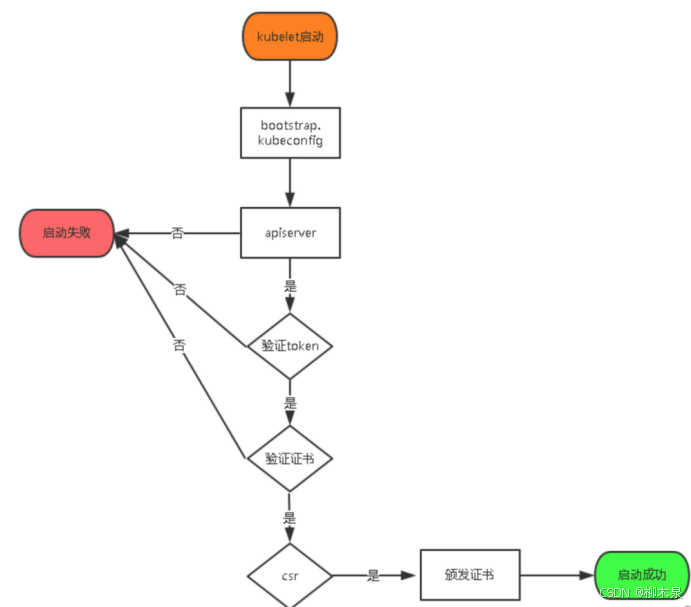
4.5.1、生成证书
先添加kubctl命令
[root@k8s-master1 ~]# ln -s /opt/kubernetes/bin/kubectl /usr/bin/kubectl将kubelet-bootstrap用户绑定到系统集群角色(获得集群角色权限)
[root@k8s-master1 ~]# ln -s /opt/kubernetes/bin/kubectl /usr/bin/kubectl
[root@k8s-master1 ~]# kubectl create clusterrolebinding kubelet-bootstrap \
> --clusterrole=system:node-bootstrapper \
> --user=kubelet-bootstrap
clusterrolebinding.rbac.authorization.k8s.io/kubelet-bootstrap created创建kubeconfig文件(这里尽量每做一步检查一下)
指定api地址(有负载均衡写负载均衡的)和token
[root@k8s-master1 ~]# cd /opt/crt/
[root@k8s-master1 crt]# KUBE_APISERVER="https://192.168.188.101:6443"
[root@k8s-master1 crt]# cat /opt/kubernetes/cfg/token.csv
674c457d4dcf2eefe4920d7dbb6b0ddc,kubelet-bootstrap,10001,"system:kubelet-bootstrap"
[root@k8s-master1 crt]# BOOTSTRAP_TOKEN=674c457d4dcf2eefe4920d7dbb6b0ddc
初步设置,指定证书文件,ca证书嵌入,指定api server,初步生成bootstrap.kubeconfi文件
[root@k8s-master1 crt]# kubectl config set-cluster kubernetes \
> --certificate-authority=ca.pem \
> --embed-certs=true \
> --server=${KUBE_APISERVER} \
> --kubeconfig=bootstrap.kubeconfig
Cluster "kubernetes" set.
[root@k8s-master1 crt]# echo $?
0
设置bootstrap.kubeconfi文件,添加/创建带有token的名为kubelet-bootstrap用户的凭据
[root@k8s-master1 crt]# kubectl config set-credentials kubelet-bootstrap \
> --token=${BOOTSTRAP_TOKEN} \
> --kubeconfig=bootstrap.kubeconfig
User "kubelet-bootstrap" set.
[root@k8s-master1 crt]# echo $?
0
设置上下文参数,指定关联的集群,关联的用户,将这些写入文件中
[root@k8s-master1 crt]# kubectl config set-context default \
> --cluster=kubernetes \
> --user=kubelet-bootstrap \
> --kubeconfig=bootstrap.kubeconfig
Context "default" created.
[root@k8s-master1 crt]# echo $?
0
将 kubectl 的当前上下文切换到名为 default 的上下文
[root@k8s-master1 crt]# kubectl config use-context default --kubeconfig=bootstrap.kubeconfig
Switched to context "default".
[root@k8s-master1 crt]# echo $?
0
创建kube-proxy kubeconfig文件(流程同上)
[root@k8s-master1 crt]# kubectl config set-cluster kubernetes \
> --certificate-authority=ca.pem \
> --embed-certs=true \
> --server=${KUBE_APISERVER} \
> --kubeconfig=kube-proxy.kubeconfig
Cluster "kubernetes" set.
[root@k8s-master1 crt]# echo $?
0
[root@k8s-master1 crt]# kubectl config set-credentials kube-proxy \
> --client-certificate=kube-proxy.pem \
> --client-key=kube-proxy-key.pem \
> --embed-certs=true \
> --kubeconfig=kube-proxy.kubeconfig
User "kube-proxy" set.
[root@k8s-master1 crt]# echo $?
0
[root@k8s-master1 crt]# kubectl config set-context default \
> --cluster=kubernetes \
> --user=kube-proxy \
> --kubeconfig=kube-proxy.kubeconfig
Context "default" created.
[root@k8s-master1 crt]# echo $?
0
[root@k8s-master1 crt]# kubectl config use-context default --kubeconfig=kube-proxy.kubeconfig
Switched to context "default".
[root@k8s-master1 crt]# echo $?
0
查明文件并拷贝
[root@k8s-master1 crt]# ls *.kubeconfig
bootstrap.kubeconfig kube-proxy.kubeconfig
[root@k8s-master1 crt]# scp *.kubeconfig k8s-node1:/opt/kubernetes/cfg/
[root@k8s-master1 crt]# scp *.kubeconfig k8s-node2:/opt/kubernetes/cfg/
4.5.2、组件拷贝
[root@k8s-master1 ~]# ls
anaconda-ks.cfg etcd-v3.2.12-linux-amd64 kubernetes
cert etcd-v3.2.12-linux-amd64.tar.gz kubernetes-server-linux-amd64.tar.gz
[root@k8s-master1 ~]# cd /root/kubernetes/server/bin
[root@k8s-master1 bin]# scp kubelet kube-proxy k8s-node1:/opt/kubernetes/bin/
[root@k8s-master1 bin]# scp kubelet kube-proxy k8s-node2:/opt/kubernetes/bin/
4.5.3、在node节点创建kubelet配置文件
两个node节点操作
[root@k8s-node1 ~]# vim /opt/kubernetes/cfg/kubelet
[root@k8s-node1 ~]# cat /opt/kubernetes/cfg/kubelet
KUBELET_OPTS="--logtostderr=true \
--v=4 \
--hostname-override=192.168.188.102 \
--kubeconfig=/opt/kubernetes/cfg/kubelet.kubeconfig \
--bootstrap-kubeconfig=/opt/kubernetes/cfg/bootstrap.kubeconfig \
--config=/opt/kubernetes/cfg/kubelet.config \
--cert-dir=/opt/kubernetes/ssl \
--pod-infra-container-image=registry.cn-hangzhou.aliyuncs.com/google-containers/pause-amd64:3.0"
[root@k8s-node1 ~]# docker pull registry.cn-hangzhou.aliyuncs.com/google-containers/pause-amd64:3.0
node2同上,记得改ip参数说明
参数说明:
* --hostname-override 在集群中显示的主机名
* --kubeconfig 指定kubeconfig文件位置,会自动生成
* --bootstrap-kubeconfig 指定刚才生成的bootstrap.kubeconfig文件
* --cert-dir 颁发证书存放位置
* --pod-infra-container-image 管理Pod网络的镜像其中/opt/kubernetes/cfg/kubelet.config配置文件也需要准备
两个节点操作
[root@k8s-node1 ~]# vim /opt/kubernetes/cfg/kubelet.config
[root@k8s-node1 ~]# cat /opt/kubernetes/cfg/kubelet.config
kind: KubeletConfiguration
apiVersion: kubelet.config.k8s.io/v1beta1
address: 192.168.188.102
port: 10250
readOnlyPort: 10255
cgroupDriver: cgroupfs
clusterDNS: ["10.0.0.2"]
clusterDomain: cluster.local.
failSwapOn: false
authentication:
anonymous:
enabled: true
webhook:
enabled: false
添加证书路径
两个节点操作
[root@k8s-node1 ~]# mkdir -p /opt/kubernetes/ssl
然后去master
[root@k8s-master1 crt]# pwd
/opt/crt
[root@k8s-master1 crt]# scp *pem k8s-node1:/opt/kubernetes/ssl/
[root@k8s-master1 crt]# scp *pem k8s-node2:/opt/kubernetes/ssl/systemd管理kubelet组件
两个node都要写
[root@k8s-node1 ~]# vim /usr/lib/systemd/system/kubelet.service
[root@k8s-node1 ~]# cat /usr/lib/systemd/system/kubelet.service
[Unit]
Description=Kubernetes Kubelet
After=docker.service
Requires=docker.service
[Service]
EnvironmentFile=/opt/kubernetes/cfg/kubelet
ExecStart=/opt/kubernetes/bin/kubelet $KUBELET_OPTS
Restart=on-failure
KillMode=process
[Install]
WantedBy=multi-user.target启动kubelet
两个node节点都做
[root@k8s-node1 ~]# systemctl daemon-reload
[root@k8s-node1 ~]# systemctl enable kubelet
Created symlink from /etc/systemd/system/multi-user.target.wants/kubelet.service to /usr/lib/systemd/system/kubelet.service.
[root@k8s-node1 ~]# systemctl start kubelet回到master节点,查看 Kubernetes 集群中证书签名请求
[root@k8s-master1 crt]# kubectl get csr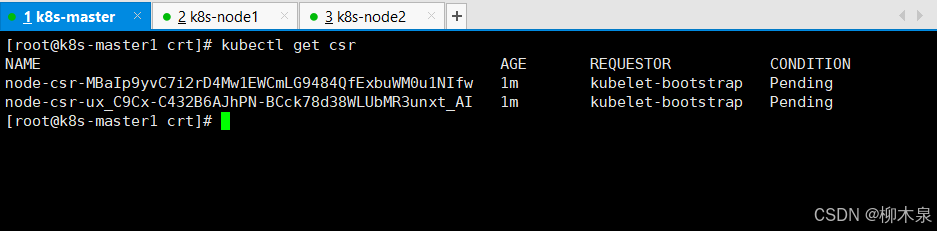
可以看到两个请求处于pending(在等待)
在Master审批Node加入集群
[root@k8s-master1 crt]# kubectl get csr
NAME AGE REQUESTOR CONDITION
node-csr-MBaIp9yvC7i2rD4Mw1EWCmLG9484QfExbuWM0u1NIfw 1m kubelet-bootstrap Pending
node-csr-ux_C9Cx-C432B6AJhPN-BCck78d38WLUbMR3unxt_AI 1m kubelet-bootstrap Pending
[root@k8s-master1 crt]# kubectl certificate approve node-csr-MBaIp9yvC7i2rD4Mw1EWCmLG9484QfExbuWM0u1NIfw
certificatesigningrequest.certificates.k8s.io/node-csr-MBaIp9yvC7i2rD4Mw1EWCmLG9484QfExbuWM0u1NIfw approved
[root@k8s-master1 crt]# kubectl certificate approve node-csr-ux_C9Cx-C432B6AJhPN-BCck78d38WLUbMR3unxt_AI
certificatesigningrequest.certificates.k8s.io/node-csr-ux_C9Cx-C432B6AJhPN-BCck78d38WLUbMR3unxt_AI approved
[root@k8s-master1 crt]# kubectl get csr
NAME AGE REQUESTOR CONDITION
node-csr-MBaIp9yvC7i2rD4Mw1EWCmLG9484QfExbuWM0u1NIfw 7m kubelet-bootstrap Approved,Issued
node-csr-ux_C9Cx-C432B6AJhPN-BCck78d38WLUbMR3unxt_AI 6m kubelet-bootstrap Approved,Issued
[root@k8s-master1 crt]#
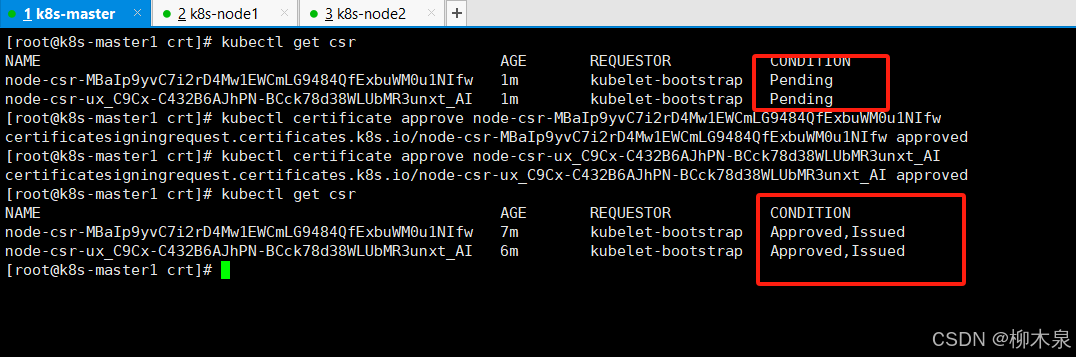
查看node状态
[root@k8s-master1 crt]# kubectl get node
NAME STATUS ROLES AGE VERSION
192.168.188.102 Ready <none> 2m v1.11.10
192.168.188.103 Ready <none> 1m v1.11.10
[root@k8s-master1 crt]# kubectl get nodes
NAME STATUS ROLES AGE VERSION
192.168.188.102 Ready <none> 3m v1.11.10
192.168.188.103 Ready <none> 2m v1.11.10
[root@k8s-master1 crt]# kubectl get no
NAME STATUS ROLES AGE VERSION
192.168.188.102 Ready <none> 3m v1.11.10
192.168.188.103 Ready <none> 2m v1.11.10
4.5.4、部署kube-proxy组件
创建kube-proxy配置文件
两个node节点都做
[root@k8s-node1 ~]# vim /opt/kubernetes/cfg/kube-proxy
[root@k8s-node1 ~]# cat /opt/kubernetes/cfg/kube-proxy
KUBE_PROXY_OPTS="--logtostderr=true \
--v=4 \
--hostname-override=192.168.188.102 \
--cluster-cidr=10.0.0.0/24 \
--kubeconfig=/opt/kubernetes/cfg/kube-proxy.kubeconfig"
systemd管理kube-proxy组件
两个node节点都做
[root@k8s-node1 ~]# vim /usr/lib/systemd/system/kube-proxy.service
[root@k8s-node1 ~]# cat /usr/lib/systemd/system/kube-proxy.service
[Unit]
Description=Kubernetes Proxy
After=network.target
[Service]
EnvironmentFile=-/opt/kubernetes/cfg/kube-proxy
ExecStart=/opt/kubernetes/bin/kube-proxy $KUBE_PROXY_OPTS
Restart=on-failure
[Install]
WantedBy=multi-user.target启动kube-proxy
[root@k8s-node1 ~]# systemctl daemon-reload
[root@k8s-node1 ~]# systemctl enable kube-proxy
Created symlink from /etc/systemd/system/multi-user.target.wants/kube-proxy.service to /usr/lib/systemd/system/kube-proxy.service.
[root@k8s-node1 ~]# systemctl start kube-proxy4.6、部署完成检查
[root@k8s-master1 ~]# kubectl get node
NAME STATUS ROLES AGE VERSION
192.168.188.102 Ready <none> 17m v1.11.10
192.168.188.103 Ready <none> 16m v1.11.10
[root@k8s-master1 ~]# kubectl get cs
NAME STATUS MESSAGE ERROR
controller-manager Healthy ok
scheduler Healthy ok
etcd-2 Healthy {"health": "true"}
etcd-1 Healthy {"health": "true"}
etcd-0 Healthy {"health": "true"} 5、kubernetes部署(kubeadm)
与二进制部署不同,kubeadm 部署的所有组件均以容器方式运行。kubeadm 自动创建容器和证书十分便捷,但企业中通常使用二进制部署,以便于日志排错处理。
kubeadm 部署 Kubernetes 的最低配置要求为 2 核 CPU 和 2 GB 内存。当前 Kubernetes 官网最新版本是 1.30,但本演示使用的是企业中较常用的 1.19.1 版本。组件镜像和 kubeadm 版本需与 Kubernetes 版本保持一致,同时也要注意docker的版本。
通常,我们从阿里云下载镜像并重新打标签,因为 kubeadm 初始化 Kubernetes 集群时只识别默认的官网镜像名称。尽管初始化时会自动拉取镜像,我们可以选择不拉取,但默认从官网拉取常常会失败。遇到镜像拉取失败时,可以查看错误信息中的镜像全称。下文将展示完整的操作步骤。
实验环境:
3台,centos7,开启ssh登录,关闭防火墙,关闭selinux、设置静态ip、时间同步
提前配置主机名,互相配置域名解析
5.1、安装docker
三台全部操作
#yum install -y yum-utils device-mapper-persistent-data lvm2
#yum-config-manager --add-repo https://mirrors.aliyun.com/docker-ce/linux/centos/docker-ce.repo
#sed -i 's+download.docker.com+mirrors.aliyun.com/docker-ce+' /etc/yum.repos.d/docker-ce.repo
#yum makecache fast
#yum install -y docker-ce-19.03.2 docker-ce-cli-19.03.2 containerd.io
docker版本可以看一下网上对应表选择一个相近的版本
# docker -v
Docker version 19.03.2, build 6a30dfc
# systemctl start docker
# systemctl enable docker
docker加速及驱动配置
[root@k8s-master1 ~]# cat /etc/docker/daemon.json
{
"registry-mirrors": [
"https://hub-mirror.c.163.com",
"https://docker.m.daocloud.io",
"https://ghcr.io",
"https://mirror.baidubce.com",
"https://docker.nju.edu.cn"
]
}
》》》》》》》》》》》》》》》》》》》》》》》》》》》》》》》》》》》》》》》》》》》》》》》》》》
1.22之后版本如下
[root@k8s-master1 ~]# cat /etc/docker/daemon.json
{
"registry-mirrors": [
"https://hub-mirror.c.163.com",
"https://docker.m.daocloud.io",
"https://ghcr.io",
"https://mirror.baidubce.com",
"https://docker.nju.edu.cn"
],
"exec-opts": ["native.cgroupdriver=systemd"]
}1.22之后不改driver安装k8s会报错。
重启docker,注意此处docker必须设置开机自启
[root@k8s-master1 ~]# systemctl daemon-reload ;systemctl restart docker
5.2、关闭swap
三台都需要操作
# swapoff -a
# vim /etc/fstab
把这行注释掉/dev/mapper/centos-swap swap swap defaults 0 0
# free -m
total used free shared buff/cache available
Mem: 2827 248 1742 9 836 2414
Swap: 0 0 0
5.3、使用kubeadm部署Kubernetes
三台主机操作
[root@k8s-master1 ~]# vim /etc/yum.repos.d/kubernetes.repo
[root@k8s-master1 ~]# cat /etc/yum.repos.d/kubernetes.repo
[kubernetes]
name=Kubernetes
baseurl=https://mirrors.aliyun.com/kubernetes/yum/repos/kubernetes-el7-x86_64/
enabled=1
gpgcheck=0
repo_gpgcheck=0
gpgkey=https://mirrors.aliyun.com/kubernetes/yum/doc/yum-key.gpg https://mirrors.aliyun.com/kubernetes/yum/doc/rpm-package-key.gpg
这个位置因为官网同步原因可能会造成检查错误,所以直接关掉即可这里进行一步错误操作演示如何卸载错误版本
[root@k8s-master1 ~]# yum install -y kubelet kubeadm kubectl
[root@k8s-master1 ~]# yum remove -y `rpm -qa | grep -E "kubeadm|kubectl|kubelet"`正确的下载方式
三台主机操作
# yum install -y kubelet-1.19.1-0.x86_64 kubeadm-1.19.1-0.x86_64 kubectl-1.19.1-0.x86_64 ipvsadm
ipvsadm
用于设置pod转发规则加载ipvs相关的内核模块
三台主机操作
# modprobe ip_vs && modprobe ip_vs_rr && modprobe ip_vs_wrr && modprobe ip_vs_sh && modprobe nf_conntrack_ipv4 && modprobe br_netfilter
# lsmod | grep ip_vs
编辑文件添加开机自启
# echo "modprobe ip_vs && modprobe ip_vs_rr && modprobe ip_vs_wrr && modprobe ip_vs_sh && modprobe nf_conntrack_ipv4 && modprobe br_netfilter" >> /etc/rc.local
# chmod +x /etc/rc.local配置转发相关参数(这里只是为了防止报错,基本用不上)
三台主机
# cat <<EOF > /etc/sysctl.d/k8s.conf
net.bridge.bridge-nf-call-ip6tables = 1
net.bridge.bridge-nf-call-iptables = 1
vm.swappiness=0
EOF
使配置生效
三台主机
# sysctl -p /etc/sysctl.d/k8s.conf
# sysctl --system配置启动kubelet(所有节点)
三个主机
1.配置kubelet建立pod使用的pause镜像
查看docker的驱动
# docker info|grep "Cgroup Driver"
Cgroup Driver: cgroupfs
# DOCKER_CGROUPS=cgroupfs
# echo $DOCKER_CGROUPS
cgroupfs
2.配置kubelet的cgroups
这里使用官网的镜像,pause版本不清楚,随便写一个一会看报错信息修改
# cat >/etc/sysconfig/kubelet<<EOF
> KUBELET_EXTRA_ARGS="--cgroup-driver=cgroupfs --pod-infra-container-image=k8s.gcr.io/pause:3.2"
> EOF
# cat /etc/sysconfig/kubelet
KUBELET_EXTRA_ARGS="--cgroup-driver=cgroupfs --pod-infra-container-image=k8s.gcr.io/pause:3.2"阿里源pause
cat >/etc/sysconfig/kubelet<<EOF
KUBELET_EXTRA_ARGS="--cgroup-driver=$DOCKER_CGROUPS --pod-infra-container-image=registry.cn-hangzhou.aliyuncs.com/google_containers/pause-amd64:3.2"
EOF三个主机
# systemctl daemon-reload
# systemctl enable kubelet && systemctl restart kubelet
此时会写入自启动成功,但是启动失败,因为api server还未初始化
Master节点初始化
master操作
[root@k8s-master1 ~]# kubeadm init --kubernetes-version=v1.19.1 --pod-network-cidr=10.244.0.0/16 --apiserver-advertise-address=192.168.188.101 --ignore-preflight-errors=Swap
--apiserver-advertise-address=192.168.188.101 ---master的ip地址
等待镜像拉取报错,时间很长这里可以通过以下参数指定镜像拉取地址
--image-repository=registry.aliyuncs.com/google_containers
这种方法有概率失败,建议手动拉报错信息如下,根据信息查看需要的镜像版本
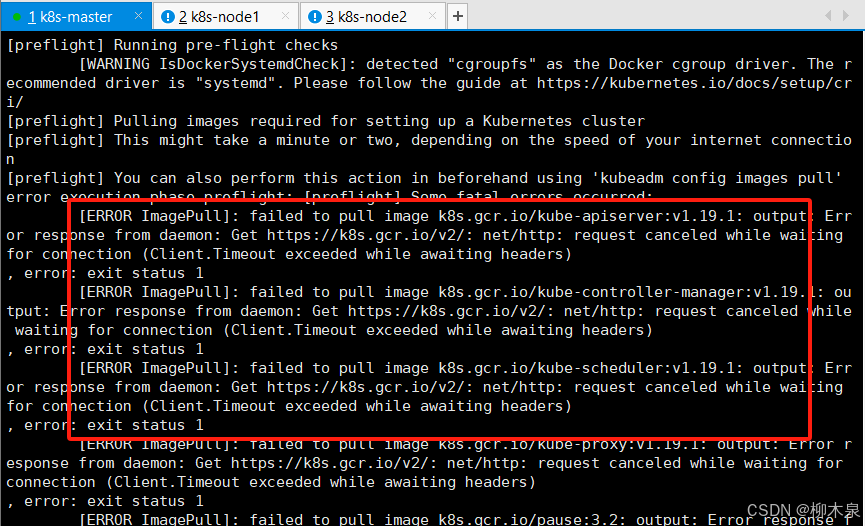
重置初始化环境
[root@k8s-master1 ~]# kubeadm reset根据所需镜像,编写手动拉取脚本
编写所需镜像列表
[root@k8s-master1 ~]# vim images_need.sh
[root@k8s-master1 ~]# cat images_need.sh
k8s.gcr.io/kube-apiserver:v1.19.1
k8s.gcr.io/kube-controller-manager:v1.19.1
k8s.gcr.io/kube-scheduler:v1.19.1
k8s.gcr.io/kube-proxy:v1.19.1
k8s.gcr.io/pause:3.2
k8s.gcr.io/etcd:3.4.13-0
k8s.gcr.io/coredns:1.7.0
根据上表将地址改为阿里云拉取
[root@k8s-master1 ~]# vim images_pull.sh
[root@k8s-master1 ~]# cat images_pull.sh
#!/bin/bash
docker pull registry.cn-hangzhou.aliyuncs.com/google_containers/kube-controller-manager:v1.19.1
docker pull registry.cn-hangzhou.aliyuncs.com/google_containers/kube-proxy:v1.19.1
docker pull registry.cn-hangzhou.aliyuncs.com/google_containers/kube-apiserver:v1.19.1
docker pull registry.cn-hangzhou.aliyuncs.com/google_containers/kube-scheduler:v1.19.1
docker pull registry.cn-hangzhou.aliyuncs.com/google_containers/coredns:1.7.0
docker pull registry.cn-hangzhou.aliyuncs.com/google_containers/etcd:3.4.13-0
docker pull registry.cn-hangzhou.aliyuncs.com/google_containers/pause:3.2
将上面拉取的镜像通过tag改为所需镜像
[root@k8s-master1 ~]# vim images_tag.sh
[root@k8s-master1 ~]# cat images_tag.sh
#!/bin/bash
docker tag registry.cn-hangzhou.aliyuncs.com/google_containers/kube-controller-manager:v1.19.1 k8s.gcr.io/kube-controller-manager:v1.19.1
docker tag registry.cn-hangzhou.aliyuncs.com/google_containers/kube-proxy:v1.19.1 k8s.gcr.io/kube-proxy:v1.19.1
docker tag registry.cn-hangzhou.aliyuncs.com/google_containers/kube-apiserver:v1.19.1 k8s.gcr.io/kube-apiserver:v1.19.1
docker tag registry.cn-hangzhou.aliyuncs.com/google_containers/kube-scheduler:v1.19.1 k8s.gcr.io/kube-scheduler:v1.19.1
docker tag registry.cn-hangzhou.aliyuncs.com/google_containers/coredns:1.7.0 k8s.gcr.io/coredns:1.7.0
docker tag registry.cn-hangzhou.aliyuncs.com/google_containers/etcd:3.4.13-0 k8s.gcr.io/etcd:3.4.13-0
docker tag registry.cn-hangzhou.aliyuncs.com/google_containers/pause:3.2 k8s.gcr.io/pause:3.2将脚本拷贝到每个节点
[root@k8s-master1 ~]# scp *.sh k8s-node1:/root/
[root@k8s-master1 ~]# scp *.sh k8s-node2:/root/
node加入集群也可以自动获取开始获取镜像
三台主机
[root@k8s-master1 ~]# bash images_pull.sh
[root@k8s-master1 ~]# bash images_tag.sh
[root@k8s-master1 ~]# docker images
REPOSITORY TAG IMAGE ID CREATED SIZE
k8s.gcr.io/kube-proxy v1.19.1 33c60812eab8 3 years ago 118MB
registry.cn-hangzhou.aliyuncs.com/google_containers/kube-proxy v1.19.1 33c60812eab8 3 years ago 118MB
k8s.gcr.io/kube-apiserver v1.19.1 ce0df89806bb 3 years ago 119MB
registry.cn-hangzhou.aliyuncs.com/google_containers/kube-apiserver v1.19.1 ce0df89806bb 3 years ago 119MB
k8s.gcr.io/kube-controller-manager v1.19.1 538929063f23 3 years ago 111MB
registry.cn-hangzhou.aliyuncs.com/google_containers/kube-controller-manager v1.19.1 538929063f23 3 years ago 111MB
registry.cn-hangzhou.aliyuncs.com/google_containers/kube-scheduler v1.19.1 49eb8a235d05 3 years ago 45.7MB
k8s.gcr.io/kube-scheduler v1.19.1 49eb8a235d05 3 years ago 45.7MB
registry.cn-hangzhou.aliyuncs.com/google_containers/etcd 3.4.13-0 0369cf4303ff 3 years ago 253MB
k8s.gcr.io/etcd 3.4.13-0 0369cf4303ff 3 years ago 253MB
k8s.gcr.io/coredns 1.7.0 bfe3a36ebd25 4 years ago 45.2MB
registry.cn-hangzhou.aliyuncs.com/google_containers/coredns 1.7.0 bfe3a36ebd25 4 years ago 45.2MB
k8s.gcr.io/pause 3.2 80d28bedfe5d 4 years ago 683kB
registry.cn-hangzhou.aliyuncs.com/google_containers/pause 3.2 80d28bedfe5d 4 years ago 683kB
镜像获取后再次进行初始化
master上操作
[root@k8s-master1 ~]# kubeadm init --kubernetes-version=v1.19.1 --pod-network-cidr=10.244.0.0/16 --apiserver-advertise-address=192.168.188.101 --ignore-preflight-errors=Swap
初始化成功后根据提示信息操作
这里运行成功后会产生一条命令,记录下来找个地方保存好一会要用
kubeadm join 192.168.188.101:6443 --token 5237e5.qk4mviyycbpcnixb \
--discovery-token-ca-cert-hash sha256:fd4151d272b6b8e7587b6afb161c087e4cd85e55bd82a816ffc751ddac040241
token默认只有24个小时,如果过期了或者忘了,可以重新获取加入集群的命令
kubeadm token create --print-join-command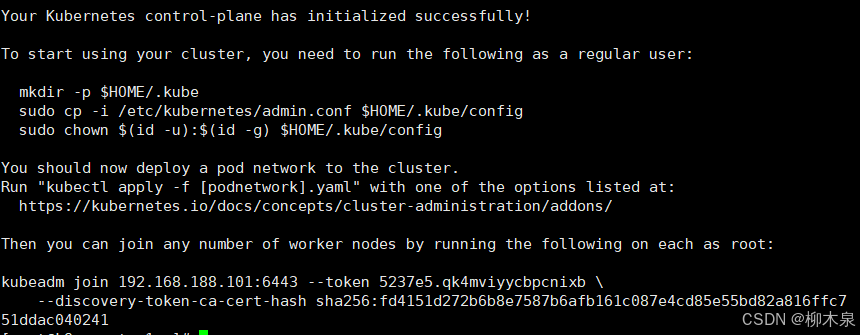
此时docker ps查看master上容器,可以看到组件以容器形式运行

根据初始化产生的信息操作
master上操作
[root@k8s-master1 ~]# mkdir -p $HOME/.kube
[root@k8s-master1 ~]# cp -i /etc/kubernetes/admin.conf $HOME/.kube/config
[root@k8s-master1 ~]# chown $(id -u):$(id -g) $HOME/.kube/config
[root@k8s-master1 ~]# kubectl get nodes
NAME STATUS ROLES AGE VERSION
k8s-master1 NotReady master 18m v1.19.1
此时master节点状态为未准备,原因是网络插件尚未启动
[root@k8s-master1 ~]# kubectl get pod
No resources found in default namespace.
在默认的命名空间下没有pod
这里指定命名空间可以看到两个Pending的dns-pod,同时此时没有flannel pod
[root@k8s-master1 ~]# kubectl get pod -n kube-system
NAME READY STATUS RESTARTS AGE
coredns-f9fd979d6-2xktj 0/1 Pending 0 22m
coredns-f9fd979d6-x7bkv 0/1 Pending 0 22m
etcd-k8s-master1 1/1 Running 0 22m
kube-apiserver-k8s-master1 1/1 Running 0 22m
kube-controller-manager-k8s-master1 1/1 Running 0 22m
kube-proxy-bprpg 1/1 Running 0 22m
kube-scheduler-k8s-master1 1/1 Running 0 22m
配置使用网络插件
通过编写yaml文件创建flannel pod(这个文件放在文章开始的百度云链接里面了,建议保存一份,没有科学上网环境下载很不方便,有科学上网环境建议选择HK节点)
curl -O https://raw.githubusercontent.com/coreos/flannel/master/Documentation/kube-flannel.yml使用vim冒号命令进行替换
:% s/namespace: kube-flannel/namespace: kube-system/g
pod尽量创建到同一个命名空间保证网段和初始化时候一样
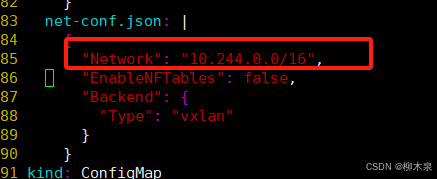
添加宿主机网卡
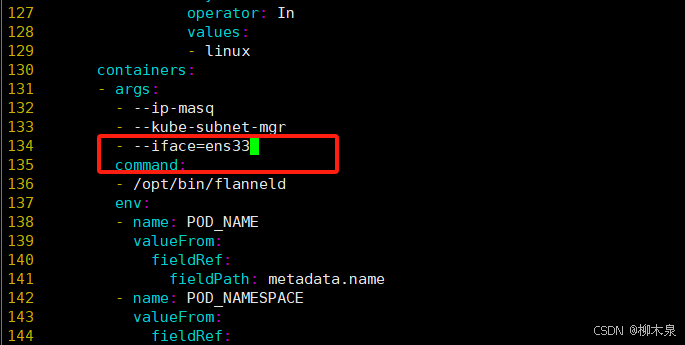
添加如下内容,忽略notready状态仍然部署pod
- key: node.kubernetes.io/not-ready
operator: Exists
effect: NoSchedule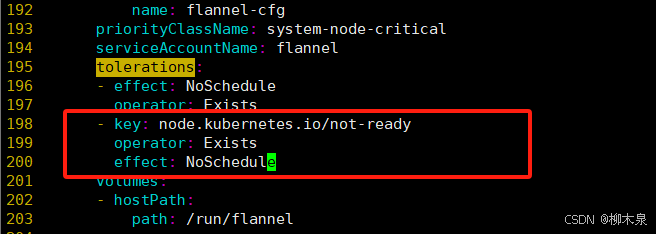
保存退出后查看yaml文件所需镜像提前下载
三台执行
[root@k8s-master1 ~]# grep image kube-flannel.yml
image: docker.io/flannel/flannel-cni-plugin:v1.5.1-flannel1
image: docker.io/flannel/flannel:v0.25.5
image: docker.io/flannel/flannel:v0.25.5
[root@k8s-master1 ~]# docker pull docker.io/flannel/flannel:v0.25.5
[root@k8s-master1 ~]# docker pull docker.io/flannel/flannel-cni-plugin:v1.5.1-flannel1
这个镜像拉取时候大概率报错,而且多重复几次你会发现报错都不一样
解决方法:
[root@k8s-master1 ~]# docker pull registry.cn-chengdu.aliyuncs.com/k8s_module_images/flannel-cni-plugin:v1.5.1-flannel1
[root@k8s-master1 ~]# docker pull registry.cn-chengdu.aliyuncs.com/k8s_module_images/flannel:v0.25.5
[root@k8s-master1 ~]# docker tag registry.cn-chengdu.aliyuncs.com/k8s_module_images/flannel:v0.25.5 docker.io/flannel/flannel:v0.25.5
[root@k8s-master1 ~]# docker tag registry.cn-chengdu.aliyuncs.com/k8s_module_images/flannel-cni-plugin:v1.5.1-flannel1 docker.io/flannel/flannel-cni-plugin:v1.5.1-flannel1这里读取配置文件
[root@k8s-master1 ~]# mv kube-flannel.yml kube-flannel.yaml
[root@k8s-master1 ~]# kubectl apply -f kube-flannel.yaml
namespace/kube-flannel created
clusterrole.rbac.authorization.k8s.io/flannel created
clusterrolebinding.rbac.authorization.k8s.io/flannel created
serviceaccount/flannel created
configmap/kube-flannel-cfg created
daemonset.apps/kube-flannel-ds created
再次查看pod,flannel pod应该有三个,但是现在node还没有加入,这里只有一个
[root@k8s-master1 ~]# kubectl get pod -n kube-system
NAME READY STATUS RESTARTS AGE
coredns-f9fd979d6-f8rxv 1/1 Running 0 6m25s
coredns-f9fd979d6-frrvc 1/1 Running 0 6m25s
etcd-k8s-master1 1/1 Running 0 6m42s
kube-apiserver-k8s-master1 1/1 Running 0 6m41s
kube-controller-manager-k8s-master1 1/1 Running 0 6m42s
kube-flannel-ds-c576q 1/1 Running 0 2m20s
kube-proxy-96cnh 1/1 Running 0 6m25s
kube-scheduler-k8s-master1 1/1 Running 0 6m42s
[root@k8s-master1 ~]# kubectl get pod -n kube-system -o wide
NAME READY STATUS RESTARTS AGE IP NODE NOMINATED NODE READINESS GATES
coredns-f9fd979d6-f8rxv 1/1 Running 0 10m 10.244.0.2 k8s-master1 <none> <none>
coredns-f9fd979d6-frrvc 1/1 Running 0 10m 10.244.0.3 k8s-master1 <none> <none>
etcd-k8s-master1 1/1 Running 0 10m 192.168.188.101 k8s-master1 <none> <none>
kube-apiserver-k8s-master1 1/1 Running 0 10m 192.168.188.101 k8s-master1 <none> <none>
kube-controller-manager-k8s-master1 1/1 Running 0 10m 192.168.188.101 k8s-master1 <none> <none>
kube-flannel-ds-c576q 1/1 Running 0 6m28s 192.168.188.101 k8s-master1 <none> <none>
kube-proxy-96cnh 1/1 Running 0 10m 192.168.188.101 k8s-master1 <none> <none>
kube-scheduler-k8s-master1 1/1 Running 0 10m 192.168.188.101 k8s-master1 <none> <none>
将前面初始化生成的命令放在node上执行,然后回到master节点检查
[root@k8s-master1 ~]# kubectl get node
NAME STATUS ROLES AGE VERSION
k8s-master1 Ready master 18m v1.19.1
k8s-node1 Ready <none> 3m v1.19.1
k8s-node2 Ready <none> 61s v1.19.15.4、常用命令
[root@k8s-master1 ~]# kubectl describe node k8s-node1
查看详细信息
[root@k8s-master1 ~]# systemctl status kubelet -l
查看报错
[root@k8s-master1 ~]# kubeadm token create
创建新token
[root@k8s-master1 ~]# kubeadm token list
查看token列表
[root@k8s-master1 ~]# openssl x509 -pubkey -in /etc/kubernetes/pki/ca.crt | openssl rsa -pubin -outform der 2>/dev/null | openssl dgst -sha256 -hex | sed 's/^.* //'
获取哈希值
可用来后期新增node节点
[root@k8s-master1 ~]# kubectl drain kub-k8s-node1 --delete-local-data --force --ignore-daemonsets
驱离k8s-node-1节点上的pod
[root@k8s-master1 ~]# kubectl delete node k8s-node1
删除节点
[root@k8s-node1 ~]# kubeadm reset
重置node1节点

























 被折叠的 条评论
为什么被折叠?
被折叠的 条评论
为什么被折叠?








